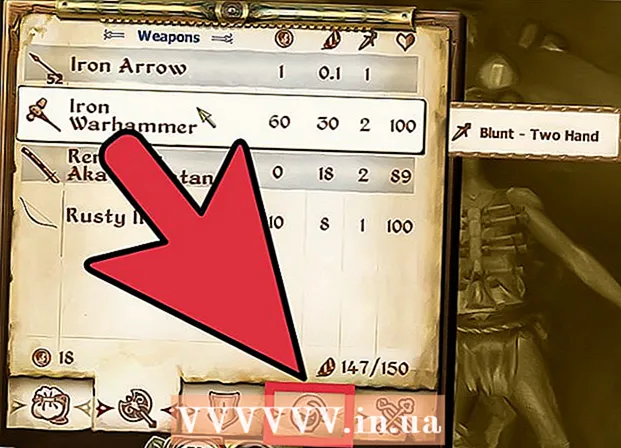Forfatter:
Clyde Lopez
Opprettelsesdato:
26 Juli 2021
Oppdater Dato:
1 Juli 2024

Innhold
I denne artikkelen viser vi deg hvordan du åpner en torrentfil. En torrentfil er en liten fil som du kan laste ned en stor fil med (film, spill, etc.); torrentfilen åpnes i et spesielt program som BitTorrent. Torrent -filer kan åpnes på Windows, macOS og Android, men ikke på iOS (iPhone / iPad).
Trinn
Metode 1 av 2: På datamaskinen
 1 Åpne qBitTorrent -nettstedet. Gå til https://www.qbittorrent.org/download.php i datamaskinens nettleser.
1 Åpne qBitTorrent -nettstedet. Gå til https://www.qbittorrent.org/download.php i datamaskinens nettleser.  2 Velg nedlastingskoblingen. Velg ett av følgende alternativer, avhengig av operativsystemet:
2 Velg nedlastingskoblingen. Velg ett av følgende alternativer, avhengig av operativsystemet: - Windows-Klikk på 64-biters installasjonsprogram til høyre for Mirror-lenkeoverskriften i Windows-delen.
- Mac - Klikk på DMG til høyre for Mirror -lenkeoverskriften i macOS -delen.
 3 Dobbeltklikk på den nedlastede installasjonsfilen. Den vil åpne.
3 Dobbeltklikk på den nedlastede installasjonsfilen. Den vil åpne.  4 Installer qBitTorrent. Gjør følgende, avhengig av operativsystemet på datamaskinen din:
4 Installer qBitTorrent. Gjør følgende, avhengig av operativsystemet på datamaskinen din: - Windows - Klikk Ja når du blir bedt om det, og følg deretter instruksjonene på skjermen.
- Mac - Dra qBitTorrent -ikonet til snarveien til Programmer -mappen, og følg deretter instruksjonene på skjermen. Du må kanskje tillate tredjeparts programvare å bli installert først.
 5 Dobbeltklikk på torrent -filen. Siden under installasjonen av qBitTorrent torrentfiler er knyttet til qBitTorrent, vil torrentfilen din åpnes i qBitTorrent.
5 Dobbeltklikk på torrent -filen. Siden under installasjonen av qBitTorrent torrentfiler er knyttet til qBitTorrent, vil torrentfilen din åpnes i qBitTorrent. - Klikk en torrentfil på en Mac, og klikk deretter Fil> Åpne med> qBitTorrent.

Luigi Oppido
Datareparatør Luigi Oppido er eier og tekniker av Pleasure Point Computers, et datareparasjonsfirma i Santa Cruz, California.Har over 25 års erfaring med datamaskinreparasjon, oppdatering, datagjenoppretting og fjerning av virus. Han har også sendt Computer Man Show i over to år! ved KSCO i Sentral -California. Luigi Oppido
Luigi Oppido
DatareparatørEkspertadvarsel: bare last ned torrent -filer fra pålitelige nettsteder eller fra folk du kjenner. Hvis du skal laste ned en torrentfil, må du kontrollere at du har gode antivirus- og antispionprogrammer installert på datamaskinen din, for eksempel Malwarebytes, AVG eller Avast. Når filen er lastet ned til datamaskinen, kan du skanne den etter ondsinnede koder.
 6 Klikk på Bli enigenår du blir bedt om det. "Lagre" -vinduet åpnes.
6 Klikk på Bli enigenår du blir bedt om det. "Lagre" -vinduet åpnes. - Du trenger bare å klikke på den angitte knappen når du først åpner en torrentfil i qBitTorrent.
 7 Velg en mappe for å lagre filer. Klikk på det mappeformede ikonet ved siden av Lagre i tekstboksen, velg en mappe og klikk på Velg mappe. Filer (filmer, spill osv.) Som lastes ned med torrent -filer, blir lagret i denne mappen.
7 Velg en mappe for å lagre filer. Klikk på det mappeformede ikonet ved siden av Lagre i tekstboksen, velg en mappe og klikk på Velg mappe. Filer (filmer, spill osv.) Som lastes ned med torrent -filer, blir lagret i denne mappen. - På en Mac klikker du på Velg (i stedet for Velg mappe).
 8 Klikk på OK. Denne knappen er nederst i vinduet.
8 Klikk på OK. Denne knappen er nederst i vinduet.  9 Bla gjennom de nedlastede filene. For å gjøre dette, gå til mappen for lagring av filer du angav - i den finner du undermapper med nedlastede filer; for å se filen, dobbeltklikker du på den tilhørende undermappen.
9 Bla gjennom de nedlastede filene. For å gjøre dette, gå til mappen for lagring av filer du angav - i den finner du undermapper med nedlastede filer; for å se filen, dobbeltklikker du på den tilhørende undermappen. - Navnet på undermappen vil være det samme som navnet på torrentfilen.
Metode 2 av 2: På en Android -enhet
 1 Last ned torrent -filen. Den vil vises i nedlastingsmappen på Android -enheten din.
1 Last ned torrent -filen. Den vil vises i nedlastingsmappen på Android -enheten din. 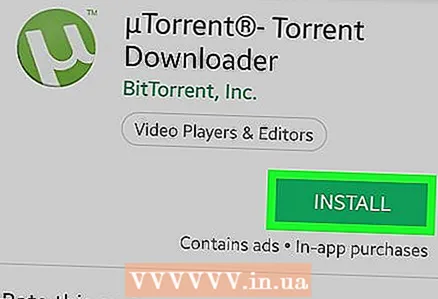 2 Last ned uTorrent. Det er en av de mest populære torrentklientene som er tilgjengelige for Android. For å laste den ned:
2 Last ned uTorrent. Det er en av de mest populære torrentklientene som er tilgjengelige for Android. For å laste den ned: - Åpne Play Store
 .
. - Klikk på søkefeltet.
- Tast inn utorrent.
- Klikk på uTorrent Torrent Downloader i rullegardinmenyen.
- Klikk på Installer.
- Åpne Play Store
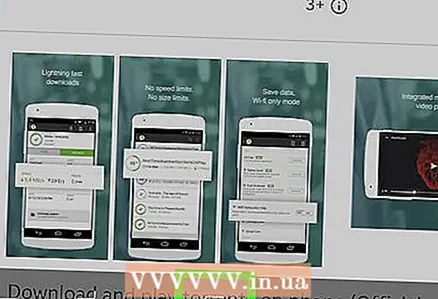 3 Lukk Play -butikken. For å gjøre dette, trykk på Android Home -knappen.
3 Lukk Play -butikken. For å gjøre dette, trykk på Android Home -knappen.  4 Start filbehandleren. Navnet avhenger av enheten din; vanligvis heter filbehandleren Filer eller Filbehandling og ligger i programfeltet.
4 Start filbehandleren. Navnet avhenger av enheten din; vanligvis heter filbehandleren Filer eller Filbehandling og ligger i programfeltet.  5 Velg lagringsmediet for filene. Klikk på mediet (for eksempel "Lagring"), som lagrer filer (filmer, spill, etc.) som lastes ned ved hjelp av torrentfiler.
5 Velg lagringsmediet for filene. Klikk på mediet (for eksempel "Lagring"), som lagrer filer (filmer, spill, etc.) som lastes ned ved hjelp av torrentfiler. - I noen filbehandlere (for eksempel Samsungs Filer -app) kan du hoppe over dette trinnet.
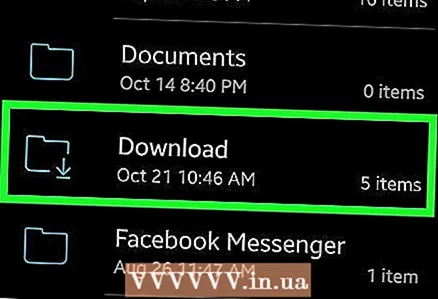 6 Trykk på en mappe Nedlastinger. Du finner den i mappelisten.
6 Trykk på en mappe Nedlastinger. Du finner den i mappelisten.  7 Trykk på den nedlastede torrentfilen. Du finner den i mappen Nedlastinger. Torrentfilen åpnes i uTorrent.
7 Trykk på den nedlastede torrentfilen. Du finner den i mappen Nedlastinger. Torrentfilen åpnes i uTorrent.  8 Dobbelttrykk Tillate. Dette vil gi filtilgang og posisjonsinformasjon for uTorrent. Nedlastingen av filene som er knyttet til torrentfilen vil begynne.
8 Dobbelttrykk Tillate. Dette vil gi filtilgang og posisjonsinformasjon for uTorrent. Nedlastingen av filene som er knyttet til torrentfilen vil begynne.  9 Vent til nedlastingen er fullført. Gå deretter til neste trinn.
9 Vent til nedlastingen er fullført. Gå deretter til neste trinn.  10 Åpne mappen med den nedlastede filen. Gå tilbake til nedlastingsmappen i filbehandleren, og trykk deretter på den nedlastede filen (eller mappen) for å åpne den.
10 Åpne mappen med den nedlastede filen. Gå tilbake til nedlastingsmappen i filbehandleren, og trykk deretter på den nedlastede filen (eller mappen) for å åpne den. - Det er ikke sikkert at den nedlastede filen åpnes på enheten (avhengig av filtype).
Tips
- Vi anbefaler å distribuere den nedlastede filen på samme tid som det tok å laste den ned. For å gjøre dette må du ikke slette torrentfilen fra torrentklienten og ikke slå av datamaskinen.
Advarsler
- Vær oppmerksom på lover om opphavsrett og åndsverk når du laster ned filer via torrentfiler.